[맥북세팅] 맥북에 구글크롬 설치하는 방법
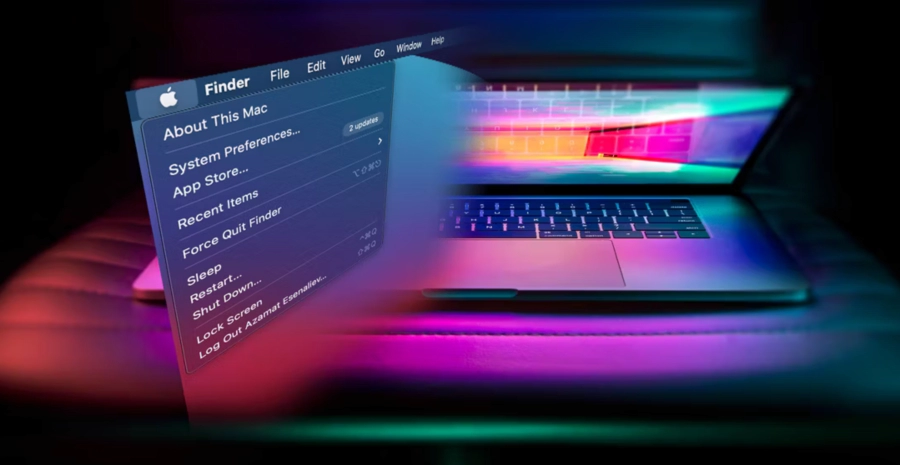
애플의 내장 브라우저인 사파리는 훌륭하지만, 특히 확장 프로그램과 비 애플 기기에서의 연속성 측면에서 아쉬운 점이 많을 때가 있습니다. 이러한 이유로 많은 애플 사용자는 브라우징 환경을 보완하기 위해 추가 브라우저를 다운로드해야 하는 경우가 많습니다. 일반적으로 맥 사용자가 추가 브라우저로 가장 많이 선택하는 것 중 하나는 구글 크롬입니다. 구글에서 개발한 크롬은 빠르고 사용하기 쉽으며 여러 플랫폼에서 작동합니다. 이 정도면 구글 크롬이 전 세계에서 가장 인기 있는 브라우저인 이유가 놀랍지 않습니다. 따라서 맥에서 크롬을 다운로드하는 방법이 궁금하다면 계속 읽어보세요.
Related: [PC Tips/맥북 팁] - 맥북에서 디스코드 설치방법
맥에서 구글 크롬 다운로드하기
일부 사용자가 구글 크롬이 사파리보다 낫다고 생각하는 데에는 몇 가지 이유가 있습니다. 어떤 것이 가장 좋은지 결정하는 가장 좋은 방법은 직접 사용해 보는 것입니다. 따라서 다음 단계를 따르세요:
1. 도크에서 사파리를 실행합니다(아이콘은 빨간색 바늘이 있는 파란색 나침반입니다).
2. 브라우저에서 크롬 페이지로 이동해 크롬 다운로드를 클릭합니다.
3. 맥에서 크롬이 다운로드될 때까지 기다립니다. 다운로드가 시작되지 않으면 오른쪽 상단 모서리에 있는 크롬 다운로드를 클릭합니다.
4. 동의 및 설치를 클릭합니다.

5. 사파리 창의 오른쪽 상단에 다운로드 아이콘이 나타납니다. 다운로드 아이콘을 클릭하여 다운로드한 파일을 확인하거나 파인더의 다운로드 폴더로 이동합니다.

6. googlechrome.dmg 파일을 두 번 클릭하면 팝업 창이 나타납니다.
7. 이제 구글 크롬 아이콘을 애플리케이션 폴더로 드래그합니다.
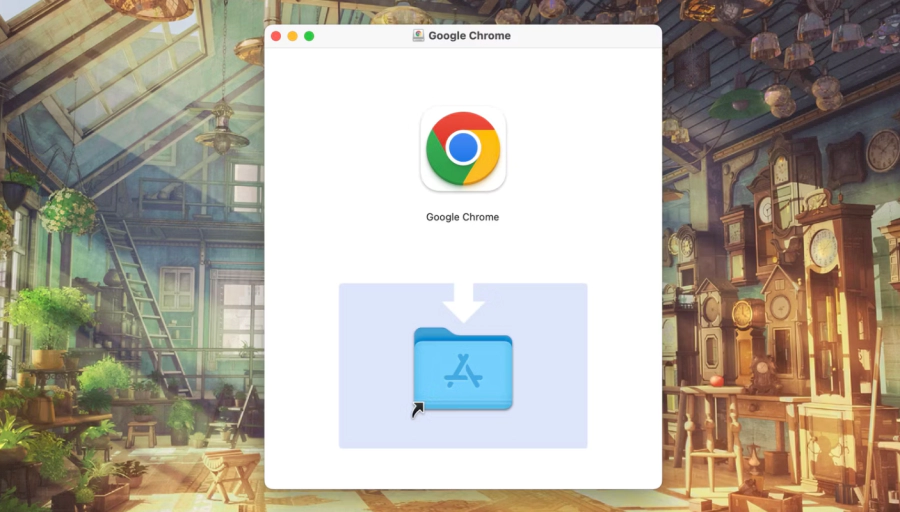
8. 다음으로 런치패드에서 아이콘을 선택해 구글 크롬을 엽니다. 또는 스포트라이트(Command + 스페이스)에 '크롬'을 입력할 수도 있습니다.
9. 크롬을 처음 열면 인터넷에서 다운로드한 앱이라는 경고 팝업이 표시됩니다. 계속하려면 열기를 클릭하고 브라우저로 사용을 시작합니다.
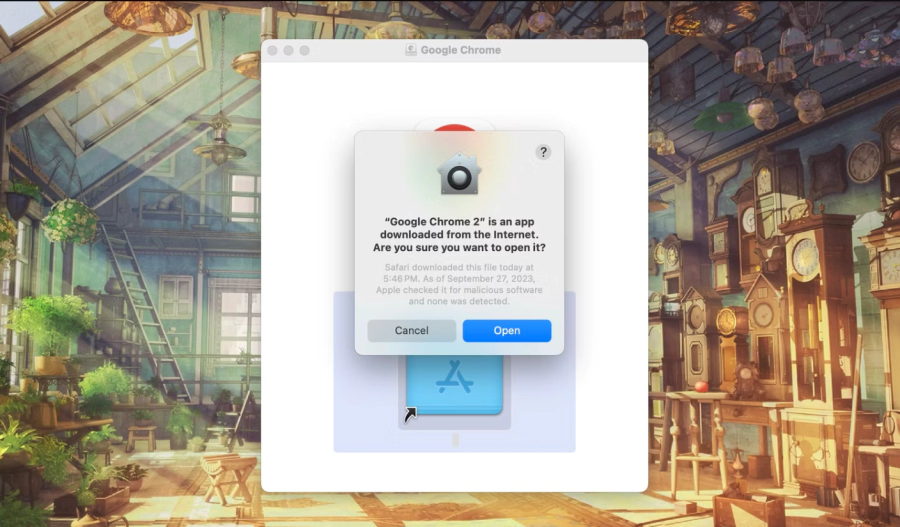
크롬을 기본 브라우저로 설정하는 방법
원하는 경우 구글 크롬을 맥의 기본 웹 브라우저로 설정할 수 있습니다. 이렇게 하면 따라가는 모든 웹 링크가 사파리가 아닌 크롬에서 열립니다. 방법은 다음과 같습니다:
1. 시스템 설정을 실행하고 사이드바에서 데스크톱 및 도크로 이동합니다.
2. 위젯 섹션으로 스크롤하여 기본 웹 브라우저 옆의 드롭다운 메뉴를 클릭합니다.
3. 메뉴에서 구글 크롬을 선택합니다.

여러 브라우저의 장점 즐기기
온라인 브라우징에 있어 여러 개의 브라우저를 사용하는 것은 결코 나쁜 생각이 아닙니다. 두 개의 브라우저를 사용하면 생활의 다양한 영역에서 더 나은 경계를 만들 수 있습니다. 예를 들어, 개인적인 용도로는 사파리를 사용하고 업무 관련 브라우징에는 크롬을 사용할 수 있습니다.
Related: [PC Tips/맥북 팁] - [맥북설정] 메일 앱을 커스텀하는 5가지 방법
결론
맥에서 구글 크롬을 설치하고 기본 브라우저로 설정하는 방법을 알아보았습니다. 이제 여러분은 맥에서 브라우징 경험을 더 다양하게 즐길 수 있을 것입니다.
'PC Tips > 맥북 팁' 카테고리의 다른 글
| 맥북 카메라(웹캠)가 작동하지 않을 때 해결방법 6가지 (0) | 2023.10.10 |
|---|---|
| 맥북PDF 인쇄 및 저장방법 (0) | 2023.10.10 |
| 맥북Tip 메뉴바에서 아이콘 제거 방법 (0) | 2023.10.09 |
| [맥북설정] 메일 앱을 커스텀하는 5가지 방법 (0) | 2023.10.08 |
| 맥북에서 디스코드 설치방법 (0) | 2023.10.08 |



